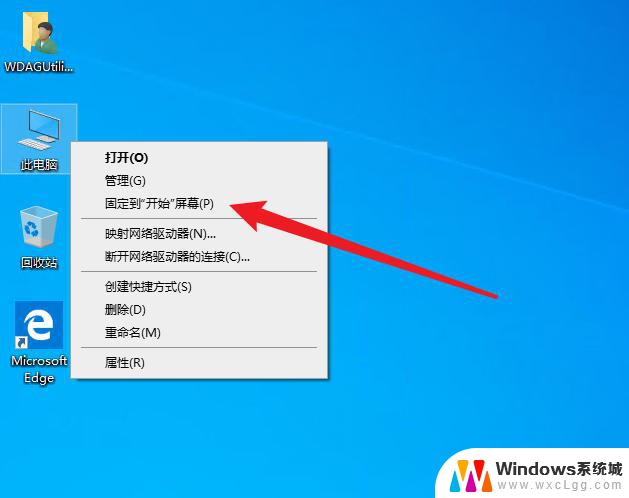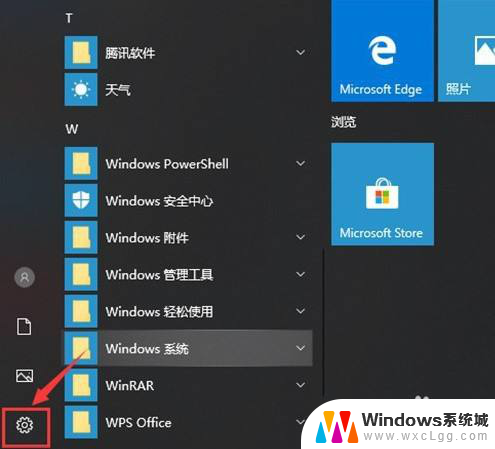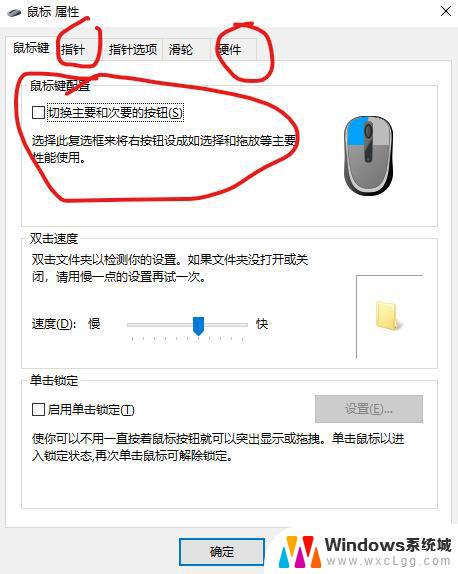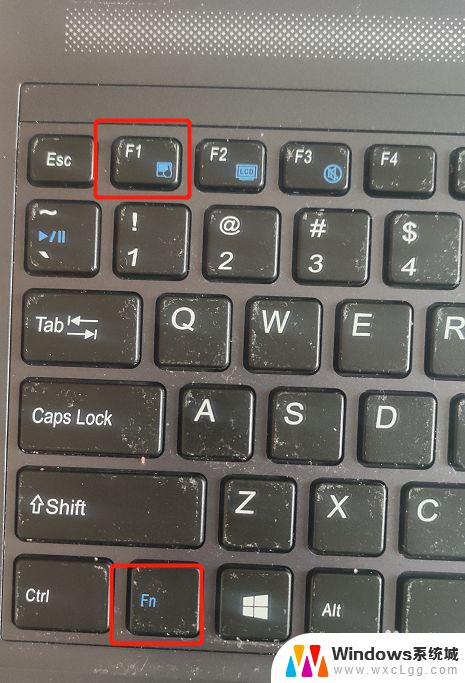电脑屏幕鼠标点不动了怎么办 鼠标无法点开桌面图标怎么办
更新时间:2024-08-01 09:57:55作者:xtang
电脑屏幕鼠标点不动了怎么办?这是许多人在使用电脑时常遇到的问题,当鼠标无法点开桌面图标,我们可以尝试重新插拔鼠标、更换电池或者检查鼠标驱动程序是否正常。如果问题依然存在,可能是电脑系统出现故障或者鼠标本身出现问题,建议及时寻求专业人士的帮助解决。要保持电脑设备的正常运转,定期维护和检查是非常重要的。
具体步骤:
1.首先我们使用我们的鼠标右击任务栏,然后点击任务管理器按钮(或者在键盘上面按Ctrl+Alt+Shift)。打开我们的任务管理器。
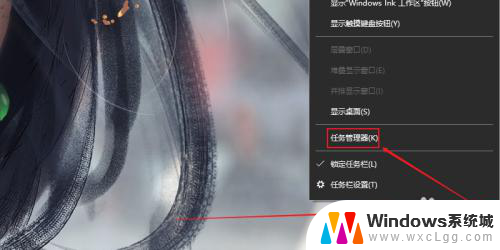
2.然后我们在任务管理器界面中,我们点击上方菜单栏中进程按钮。
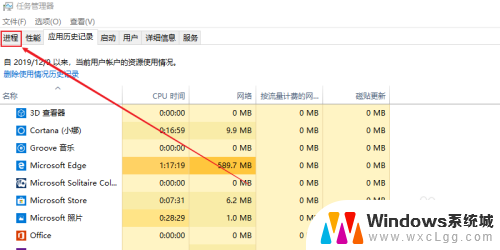
3.然后我们鼠标选择Windows资源管理器栏,右击鼠标,点击重新启动按钮。

以上就是关于电脑屏幕鼠标无法移动的全部内容,出现相同情况的用户可以按照小编的方法来解决。